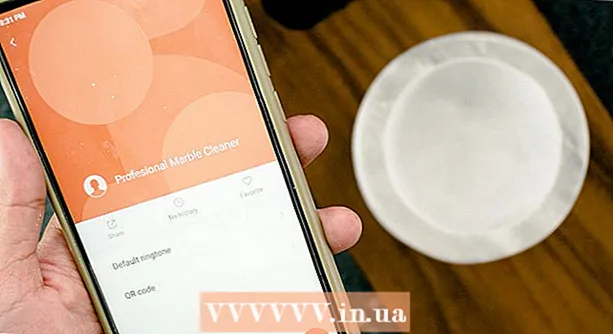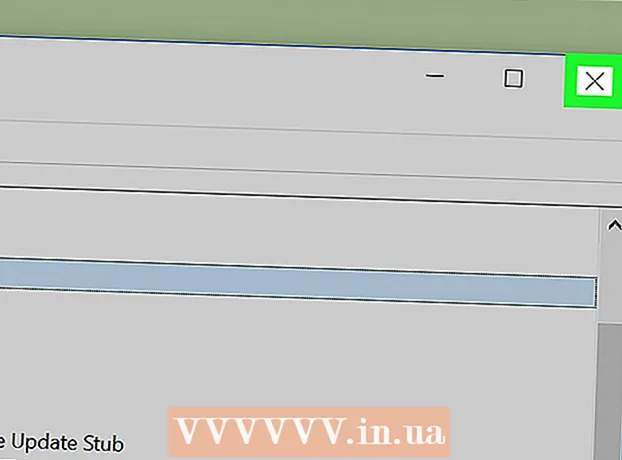Autor:
Eugene Taylor
Loomise Kuupäev:
7 August 2021
Värskenduse Kuupäev:
22 Juunis 2024

Sisu
See wikiHow õpetab teid arvutist, telefonist või tahvelarvutist oma Uberi konto kustutama. Konto kustutamine kustutab ka kõigi Uberiga tehtud sõitude ajaloo. Uberi konto (ja koos sellega ka Uber Eats konto) kustutamine on ainus viis oma konto ajaloo kustutamiseks. Teie konto deaktiveeritakse 30 päeva pärast kustutamistaotluse esitamist. Kui te selle 30 päeva jooksul uuesti sisse ei logi, kustutatakse jäädavalt kogu teie konto, sealhulgas tehtud reiside ajalugu.
Astuda
1. meetod 2-st: mobiilirakenduse kasutamine
 Avage telefonis või tahvelarvutis rakendus Uber. Uberi rakenduse ikoon on must plokk, millele on valgete tähtedega kirjutatud tekst "Uber". Selle leiate avakuvalt või allalaaditud rakenduste menüüst.
Avage telefonis või tahvelarvutis rakendus Uber. Uberi rakenduse ikoon on must plokk, millele on valgete tähtedega kirjutatud tekst "Uber". Selle leiate avakuvalt või allalaaditud rakenduste menüüst. - Kui teil on reisijakontoga seotud juhikonto, ei kustuta see meetod teie kontot. Selle asemel täitke oma konto kustutamiseks vorm Kustuta minu juhikonto.
 Puudutage menüüd ☰. Menüü saate ära tunda kolme horisontaalse joone järgi ekraani vasakus ülanurgas.
Puudutage menüüd ☰. Menüü saate ära tunda kolme horisontaalse joone järgi ekraani vasakus ülanurgas.  Puudutage Seaded. Selle nupu leiate menüü alt.
Puudutage Seaded. Selle nupu leiate menüü alt.  Kerige alla ja puudutage Privaatsus. Selle valiku leiate peaaegu menüü alt.
Kerige alla ja puudutage Privaatsus. Selle valiku leiate peaaegu menüü alt.  Puudutage Kustutage oma konto. See on ekraani kõige allosas punane.
Puudutage Kustutage oma konto. See on ekraani kõige allosas punane.  Sisestage oma parool ja puudutage Kinnitage. Kui teie parool on kinnitatud, kuvatakse teade "Vabandust, et meid jätsite".
Sisestage oma parool ja puudutage Kinnitage. Kui teie parool on kinnitatud, kuvatakse teade "Vabandust, et meid jätsite". - Teid suunatakse lehele, kus näete ülevaadet linnade arvust, kus olete Uberit kasutanud, mitu reisi olete teinud ja oma reisijate hinnangut.
 Puudutage Edasi oma taotluse kinnitamiseks. See on must nupp ekraani paremas alanurgas.
Puudutage Edasi oma taotluse kinnitamiseks. See on must nupp ekraani paremas alanurgas.  Sisestage oma konto kustutamise põhjus. Loendist saate valida põhjuse või valida Ma pigem ei ütleks seda. Ilmub kinnitus.
Sisestage oma konto kustutamise põhjus. Loendist saate valida põhjuse või valida Ma pigem ei ütleks seda. Ilmub kinnitus.  Puudutage eemalda oma taotluse kinnitamiseks. See muudab teie konto kolmekümneks päevaks deaktiveerituks. Kui te ei logi selle 30 päeva jooksul oma Uberi kontole uuesti sisse, kustutatakse teie konto jäädavalt.
Puudutage eemalda oma taotluse kinnitamiseks. See muudab teie konto kolmekümneks päevaks deaktiveerituks. Kui te ei logi selle 30 päeva jooksul oma Uberi kontole uuesti sisse, kustutatakse teie konto jäädavalt.
2. meetod 2-st: Veebisaidi kasutamine
 Minema https://www.uber.com/. Kui te pole veel sisse loginud, klõpsake linki Logi sisse sisselogimiseks ekraani paremas ülanurgas. Selleks saate veebibrauserit kasutada nii arvutis kui ka mobiiltelefonis.
Minema https://www.uber.com/. Kui te pole veel sisse loginud, klõpsake linki Logi sisse sisselogimiseks ekraani paremas ülanurgas. Selleks saate veebibrauserit kasutada nii arvutis kui ka mobiiltelefonis. - Kui teie reisijakontoga on seotud juhikonto, ei kustuta see meetod teie kontot. Selle asemel täitke oma konto kustutamiseks vorm Kustuta minu draiverikonto.
 kliki Abi. Selle valiku leiate lehe paremast ülanurgast.
kliki Abi. Selle valiku leiate lehe paremast ülanurgast.  kliki Veel jaotises "Konto ja makseviisid". Jaotise "Konto ja makseviisid" leiate lehe vasakus ülanurgas.
kliki Veel jaotises "Konto ja makseviisid". Jaotise "Konto ja makseviisid" leiate lehe vasakus ülanurgas.  Kerige alla ja klõpsake nuppu Kustuta minu Uberi konto. See valik on jaotises "Minu konto seadete kohandamine".
Kerige alla ja klõpsake nuppu Kustuta minu Uberi konto. See valik on jaotises "Minu konto seadete kohandamine". - kliki Kustuta minu Uberi konto. Kui logisite hiljuti sisse oma Uberi kontole ja kinnitasite oma identiteedi ajutise koodiga, kustutatakse teie konto kohe. Kui mõtlete oma konto kustutamise osas ümber, logige oma konto uuesti aktiveerimiseks 30 päeva jooksul uuesti sisse.
- Kui te pole oma isikut hiljuti kinnitanud, näete hüpikut, kus palutakse teil seda kohe teha. Selle eest saate oma mobiiltelefonilt ajutise koodi. Oma identiteedi kinnitamiseks järgige ekraanil kuvatavaid samme. Kui olete seda teinud, kustutatakse teie konto kohe.